

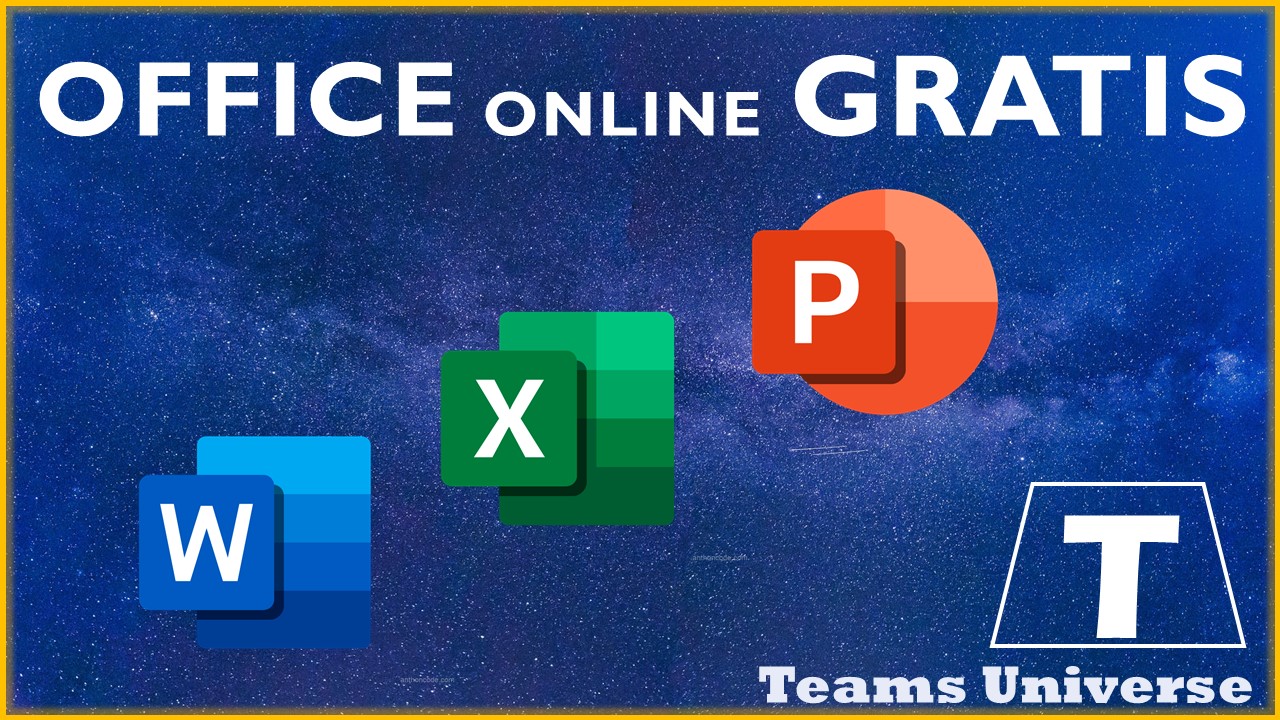
Actualmente, cualquier persona puede trabajar con las principales herramientas de Microsoft Office de manera gratuita en su versión online. Para ello, solo neecsitará:

Cuando Hadi Partovi decidió en 2013 fomentar una iniciativa para que los niños y niñas aprendieran que la programación funciona de la misma manera que otras ciencias se enseñan en las escuelas, difícilmente podía imaginar que unos años más tarde La Hora del Código iba a convertirse en es un movimiento global, que llega a decenas de millones de estudiantes en más de 180 países.
Code.org es una entidad pública sin ánimo de lucro que fomenta las Ciencias de la Computación. En su propia web se definen como:
«una organización sin fines de lucro dedicada a ampliar el acceso a las ciencias de la computación en las escuelas y aumentar la participación de las mujeres y las minorías que no están suficientemente representadas. Nuestra visión es que cada estudiante, en cada escuela, tenga la oportunidad de aprender ciencias de la computación de la misma manera que aprende biología, química o álgebra. Ofrecemos el plan de estudios más utilizado para enseñar ciencias de la computación en escuelas primarias y secundarias, y también organizamos la campaña anual La Hora del Código, en la que participa el 10% de los estudiantes de todo el mundo. Code.org es apoyado por donantes generosos, como Amazon, Facebook, Google, la Fundación Infosys, Microsoft y muchos más.»
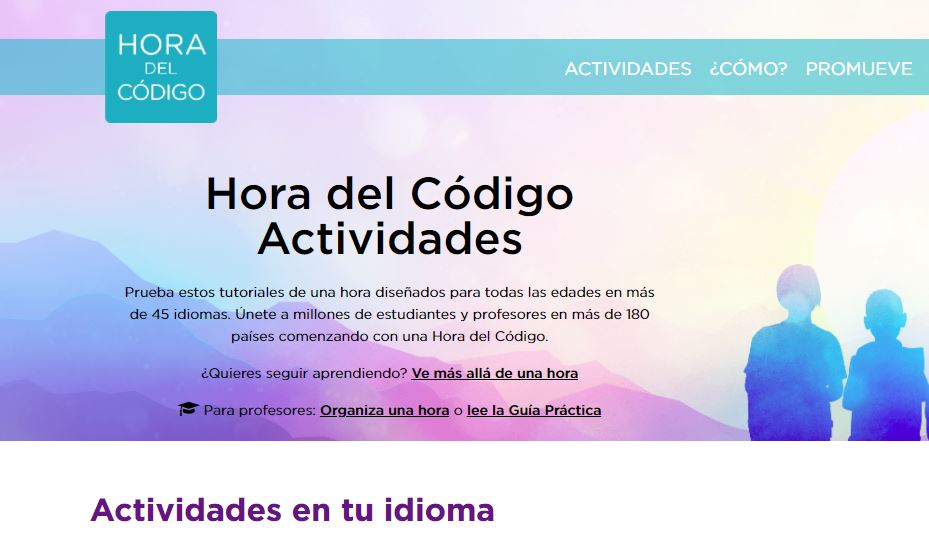
Durante esta semana tiene lugar la Hora del Código, en la página web de la iniciativa puedes encontrar tutoriales de una hora diseñados para todas las edades en más de 45 idiomas.
Mi compañero José Luis Terol ha seleccionado algunas actividades para realizarlas en Primaria. En este caso, José Luis ha elegido actividades online, para facilitar el acceso al alumnado y que a partir de un link acortado o de un hipervínculo puedan comenzar a participar en la actividad.
Por otra parte, Tim Evans, coordinador edtech en un centro internacional de Hong Kong, publicó un tweet en el que compartía diversas diapositivas con apps clasificadas por niveles educativos.
Las actividades planteadas por code.org se pueden aprovechar durante todo el curso escolar, por lo que, la semana de la Hora del Código es un buen momento para comenzar y darle visibilidad a la programación, pero, podemos integrar estos contenidos a lo largo de todo el curso.

Os dejo la grabación del taller «Cómo impartir clases online y no morir en el intento», que mi compañero José Luis Terol y yo ofrecimos en el marco del 52 Encuentro de Centros Innovadores, organizado por Pere Marqués y Ciberespiral.
En una primera parte, trato aspectos generales a tener en cuenta antes de impartir docencia online, tanto a nivel de centro, como a nivel de docente individual. Posteriormente, José Luis Terol muestra su experiencia real impartiendo clases online durante el confinamiento.
Esperamos que os sirva de ayuda.

Si practicas actividad física y eres usuario de las apps Garmin y Strava, te habrás percatado de que durante los últimos días tus actividades no se sincronizan de una herramienta a la otra. Esto es debido a que Garmin ha sufrido un ataque de ransomware a gran escala, al parecer, de origen ruso u los ciberdelincuentes les están exigiendo 10 millones de dólares por el rescate de los datos.
Las dos lecciones principales que se extraen de esta situación con:
Recomiendo la lectura del libro «Datanomics» de Paloma Llaneza, para entender la importancia de la privacidad de nuestros datos y del valor que estos tienen para las empresas en la sociedad actual.
Pero, vamos a lo que verdaderamente te importa si has entrado a leer este artículo. Voy a mostrarte cómo subir tus actividades a Strava desde tu dispositivo Garmin, mientras los servicios de estos últimos no funcionen con normalidad. Eso sí, al final del artículo también plasmaré cómo gestionar nuestra privacidad en la web de Strava.
En primer lugar, accede a la página web de Strava desde tu ordenador y haz clic en el signo «+» de la esquina superior derecha.
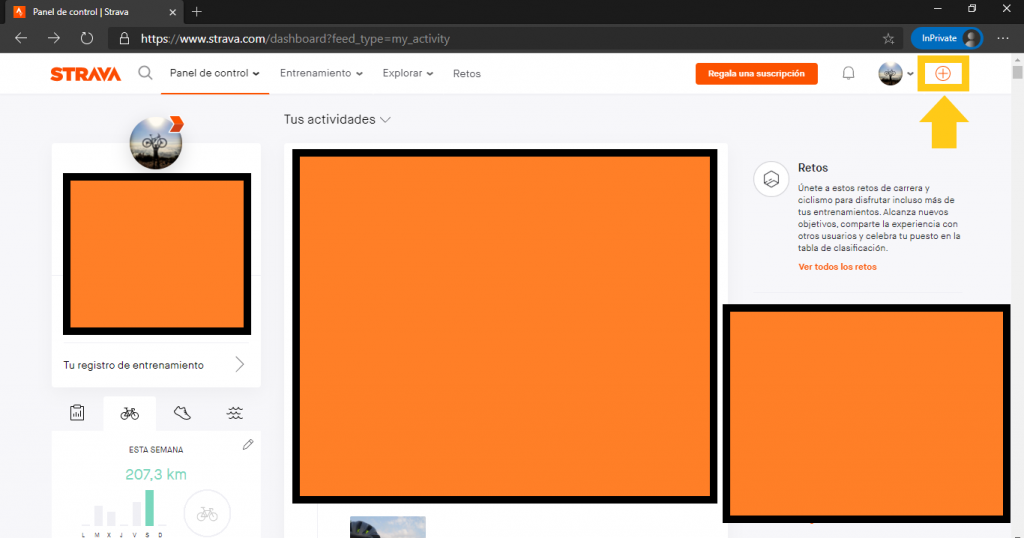
En segundo lugar, elige la opción «cargar actividad» y haz clic en «archivo». Además, deberás tener conectado tu dispositivo Garmin al equipo mediante un cable USB.
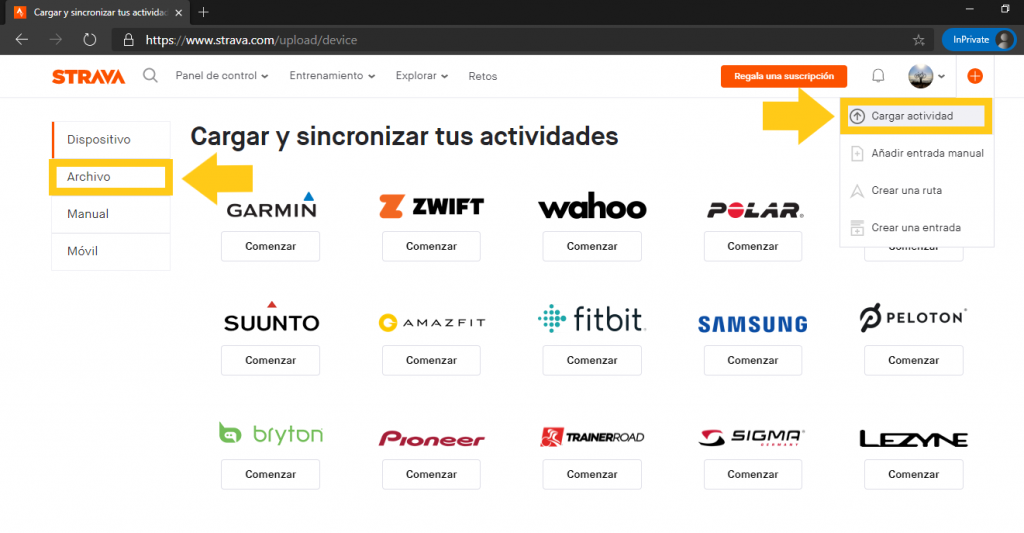
Selecciona «Elegir archivos».
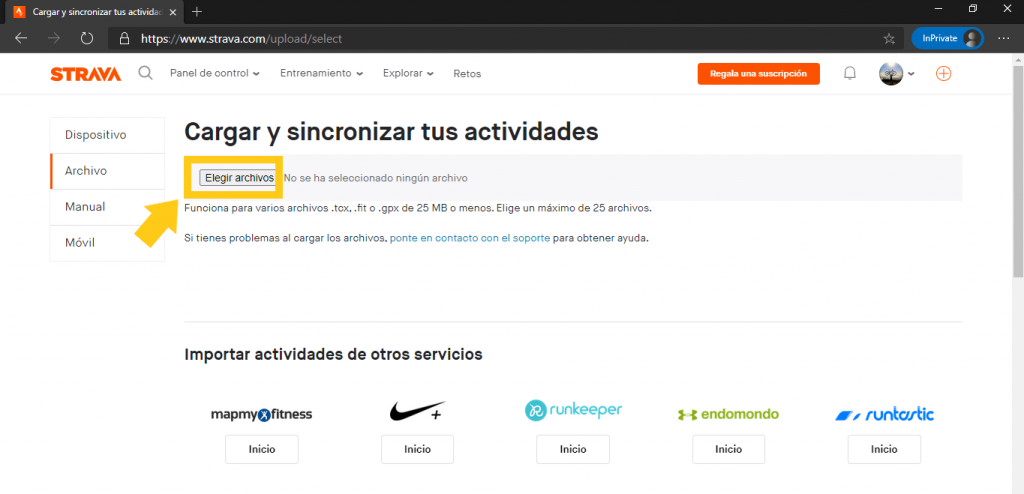
Abre la carpeta de tu Garmin, haz clic en «Actividades» y elige el entrenamiento que quieres subir a Strava (puedes fijarte en la fecha, para seleccionar la actividad que deseas transferir). Por último, haz clic en «Abrir».
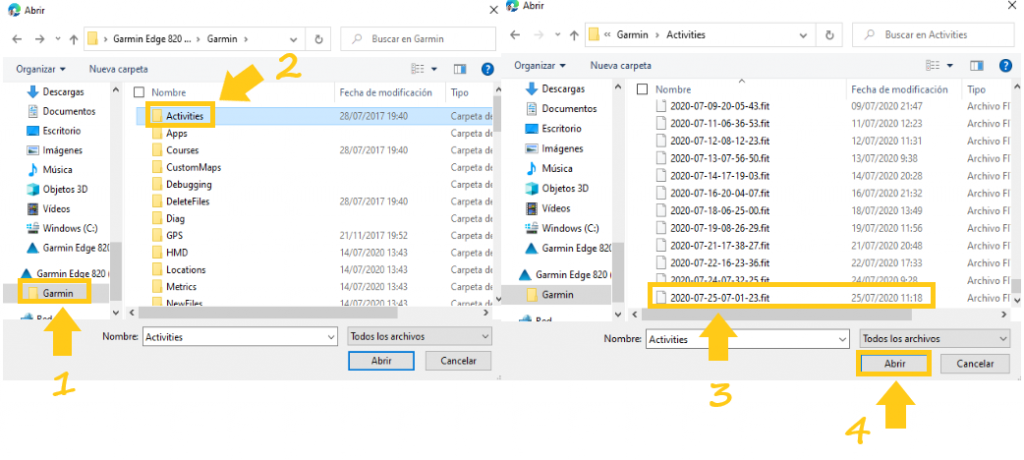
El archivo ya está subida a la plataforma Strava y para finalizar solamente debes agregar la información que desees, relativa al título de la actividad, descripción de la misma, etc.
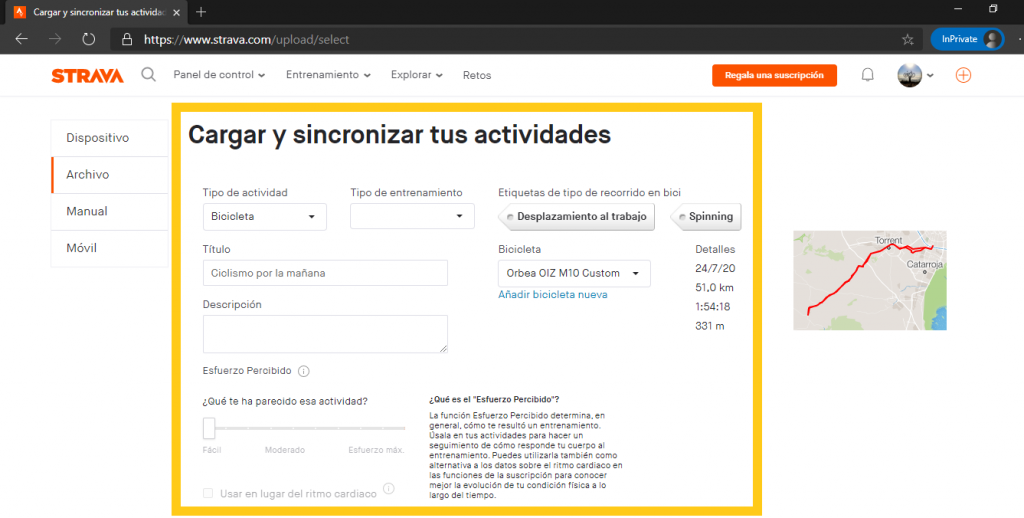
Elige la opción «configuración», después «controles de privacidad» y decide con quién quieres compartir tus datos.
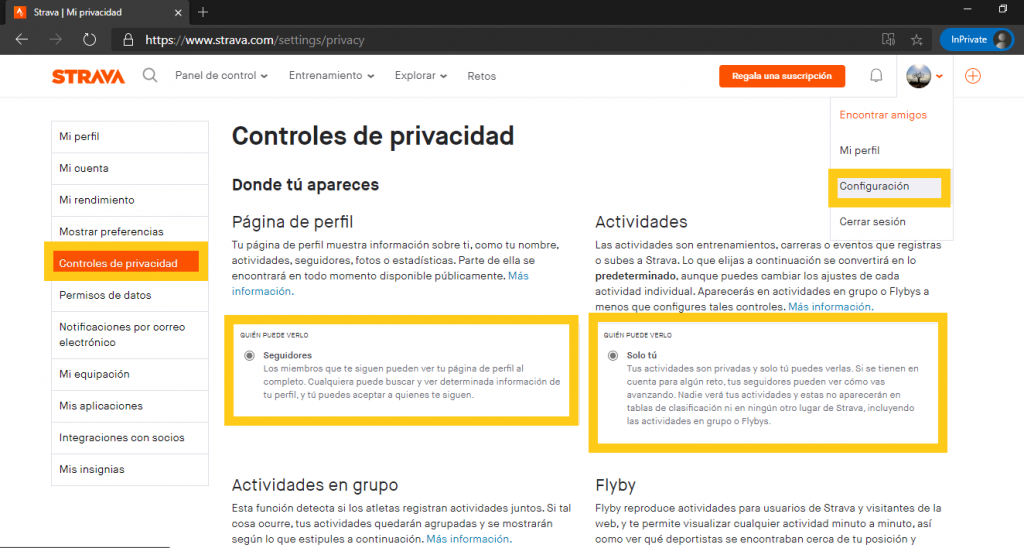
Repite los pasos, pero ahora, con los permisos sobre datos. Te recomiendo elegir la opción «negar acceso». No es recomendable que todo el mundo tenga acceso, por ejemplo, a los datos sobre tu frecuencia cardiaca. Tampoco nos interesa que Strava haga uso de los mismos ni que los ceda a terceros, de hecho, en EEUU ya se han dado casos en los que se ha denegado la contratación de un seguro privado a personas, en base a la información que las compañías de seguros tenían sobre el estado de salud actual o futuro de estos individuos.
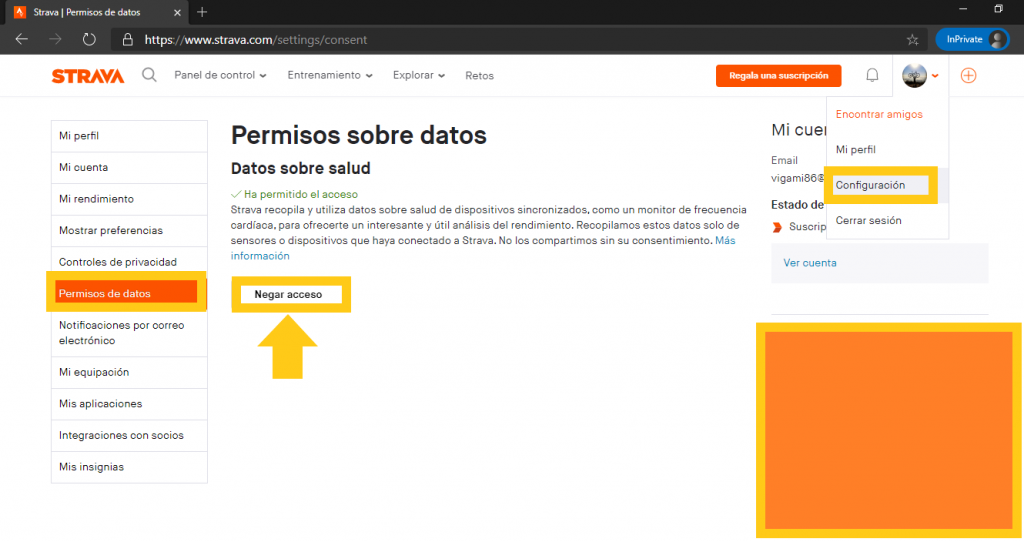
Espero que te haya servido de ayuda este artículo y recuerda la importancia de leer las políticas de privacidad de aquellas apps de las que haces uso. Tu privacidad digital está en juego.

Algunos compañeros me han preguntado dudas sobre el trabajo colaborativo durante las sesiones online. Os cuento cómo lo estoy haciendo yo en Ciclos Formativos y 4ºESO, ya que creo que en algunos contextos en los que los alumnos trabajan con su propio dispositivo puede funcionar. Para ello, hay que crear canales privados en los equipos de Teams, podéis aprender a hacerlo en el siguiente artículo.
Podemos estructurar la sesión como deseemos, pero, os muestro un ejemplo:
Si el proyecto o actividad se va a demorar en el tiempo, los alumnos pueden seguir trabajando en sus canales privados a lo largo de la semana. Si necesitan la ayuda del profesor, deben nombrarlo en el canal utilizando la «@», para que le llegue la notificación. Además, podemos analizar la participación de cada alumno y otros datos, utilizando la pestaña «Insights» («Conclusiones» para la versión en español), como nos muestra Andrea Plaza en el siguiente tutorial.
Cabe remarcar, que se trata de un método de trabajo indicado para alumnos con cierto nivel de autonomía y dominio de la herramienta, como Secundaria, Ciclos Formativos o Universidad.
Especialmente interesante puede resultar para alumnado universitario, ya que Moodle posee muchas bondades, pero, no ofrece posibilidades de colaboración, comunicación y trabajo en coautoría tan avanzadas como Teams. Por tanto, integrar el uso de Microsoft Teams con las plataformas universitarias existentes puede ser una fórmula adecuada para llevar a cabo un modelo de aprendizaje mixto o «blended learning», al que muy probablemente nos vamos a ver abocados durante el próximo curso.
Espero que os sirva de ayuda.

La privacidad de los alumnos, la planificación de las clases o la elección de las herramientas a usar son algunos de los aspectos a tener en cuenta para que la formación a distancia sea un éxito. Con este artículo pretendo reunir un conjunto de consejos para los docentes y centros educativos que se hayan visto obligados a implantar la enseñanza a distancia en tiempo récord como consecuencia de la COVID-19.

Como Coordinador TIC y docente de Secundaria y Ciclos Formativos en La Devesa School, dentro de la cooperativa Grupo Sorolla Educación, quiero transmitir mi experiencia durante estas semanas de impartición de docencia online.
Dentro de la situación tan complicada que estamos viviendo, como docente tengo la suerte de que en nuestros centros siempre se le ha dado una gran importancia a la tecnología como herramienta para potenciar el proceso de enseñanza-aprendizaje. Tras una planificación inicial y una prueba piloto, hace 6 años implantamos el proyecto Digital Tools desde 5º Primaria hasta 2º Bachillerato, en el que los alumnos trabajan con su propio dispositivo 1X1. Además, desde un principio nos decidimos por las herramientas de Microsoft, por distintos motivos como, su compromiso con la privacidad del alumnado, un solo login para múltiples herramientas y la potencia de las mismas para educación, con un equipo de trabajo centrado solo en este ámbito.
En cuanto a mis sesiones online, estoy impartiendo clase tanto en Secundaria como en Ciclos Formativos con una asistencia media superior al 90% y por lo general, cuando hay alguna ausencia, es debida a problemas técnicos, lo que solucionamos grabando nuestras sesiones en la plataforma de vídeo privada Stream.
Las clases online se imparten con Microsoft Teams y el contenido a trabajar lo tienen digitalizado en sus cuadernos de OneNote. Ambas, herramientas que los alumnos ya venían utilizando durante los cursos anteriores.
Hilary Perraton ya afirmó en 1998 que, para ser eficientes, los materiales y actividades de enseñanza a distancia deben asegurar que los estudiantes realicen diversas actividades regularmente más allá de leer, mirar o escuchar. Por lo tanto, durante las sesiones, trato de situar al alumno en diversos roles: escuchando, leyendo, hablando y trabajando, en unas ocasiones de manera individual y en otras de manera colaborativa, mediante la creación de canales privados en Teams. De este modo, conseguimos que mantengan la atención durante la mayor parte de la sesión.
Las tareas se asignan mediante Teams y se corrigen la semana siguiente. Otras herramientas que utilizo para complementar el proceso educativo son Kahoot, Forms, Quizziz, EdPuzzle, Genially, CoSpaces o Flipgrid, entre otras.
El aspecto social también lo tengo muy en cuenta, ya que, en la situación actual de confinamiento, es vital que los alumnos interactúen entre ellos. Para ello, en todas las sesiones se solicita la participación de todos los alumnos mediante el uso del micro y, por otra parte, se generan actividades y debates en la plataforma Flipgrid (accede al tutorial en este enlace).
El uso del chat privado en Teams también está teniendo mucho éxito como herramienta para consultar dudas personales.
Por último, en cuanto a la evaluación, estamos ante una magnífica ocasión para poner en práctica la evaluación auténtica (denominada así por diversos autores), la que premia el proceso, la adquisición de competencias y no tanto, la realización de pruebas teóricas. Por ello, hemos adaptado los criterios de evaluación.
Os dejo un vídeo en el que trato de compartir mi experiencia.

Tradicionalmente, se suelen confundir los términos Realidad Aumentada y Realidad Virtual, porque ambas están relacionadas y presentan algunas características comunes, como, por ejemplo, la inclusión de modelos virtuales gráficos 2D y 3D en el campo de visión del usuario. Pero, también poseen diferencias sustanciales; según Basogain y otros (2007), la principal de ellas es que la Realidad Aumentada no reemplaza el mundo real por uno virtual, sino al contrario, mantiene el mundo real que ve el usuario complementándolo con información virtual superpuesta a la real. El usuario nunca pierde el contacto con el mundo real que tiene al alcance de su vista y al mismo tiempo puede interactuar con la información virtual superpuesta.
La realidad aumentada es una de las tendencias tecnológicas que más expectativas genera, ya que permite a los alumnos visualizar y experimentar con contenidos que van más allá de la realidad física. Sin embargo, pese a señalarse ya en el Informe Horizon 2006 como una de las tendencias educativas a adoptar durante los cuatro o cinco años siguientes, en la actualidad sigue sin conseguir una integración plena en todas las etapas educativas. A lo largo de este artículo presentaré el proyecto sobre realidad aumentada y virtual que estamos desarrollando actualmente, y además, lanzaré una serie de pautas que de manera simple y didáctica nos permitirán introducir esta tecnología en el aula.
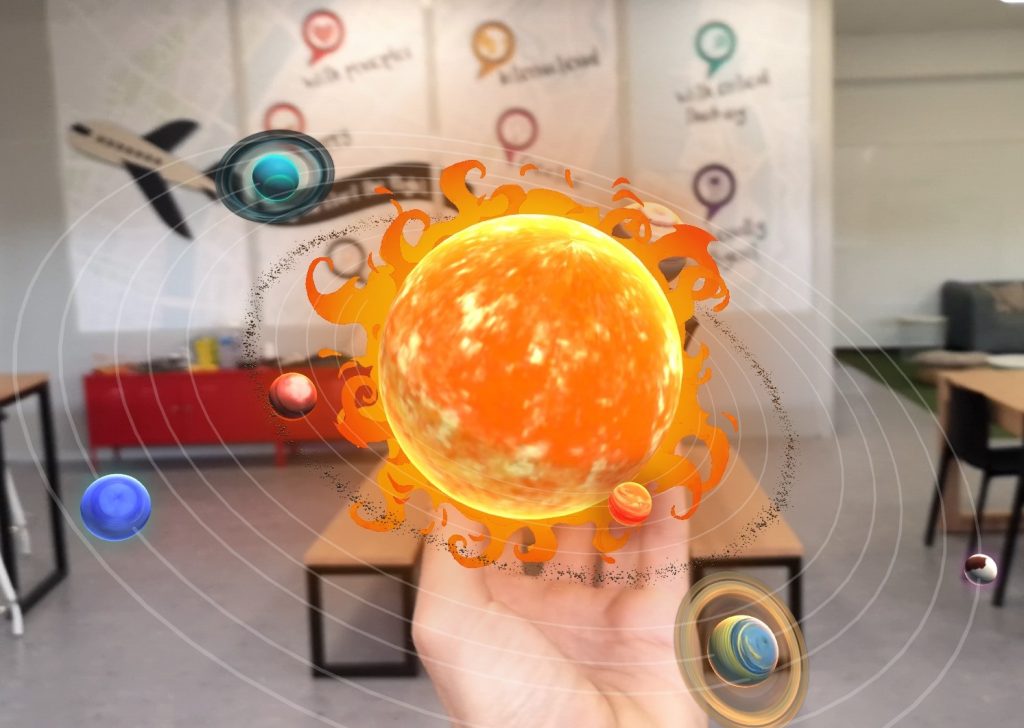
Este curso La Devesa School Carlet ha comenzado un nuevo proyecto llamado “Phygital Experience – Democratizando el uso de la RV y RA en el aula”, que consiste en introducir el uso de la Realidad Aumentada y de la Realidad Virtual en nuestras aulas. El proyecto se puso en marcha durante el primer trimestre y se lleva a cabo a lo largo de todo el curso, en diferentes etapas (principalmente se trabajará en asignaturas científicas).
Desde hace tiempo, hemos podido ver películas en las que los protagonistas utilizaban la realidad aumentada para superponer elementos a la realidad que les rodeaba y así poder entenderla, o también hemos podido sentir la velocidad de una montaña rusa en el simulador de un parque de atracciones. Estas tecnologías, han pasado a ser parte del mundo actual y son utilizadas en muchos campos como la aeronáutica o la medicina, para crear situaciones que permiten estudios más profundos y/o una gran mejora en la utilización del tiempo.
Por esta razón, queremos que toda la comunidad educativa sea capaz de aprovechar las múltiples posibilidades que nos ofrecen la RV y la RA. Evidentemente, dependiendo del contexto, de la realidad de cada centro educativo y de los medios de los que dispongan, se podrá llevar a cabo en mayor o menor medida; pero, si el profesorado dispone de la formación necesaria, de ejemplos prácticos y de unas instrucciones que indiquen buenas prácticas a seguir, la utilización de esta tecnología en el aula es mucho más asequible de lo que solemos creer. Si echamos un vistazo a los cuatro elementos indispensables para implementar la realidad aumentada que señala Quintero (2014), veremos que, con una tablet o un smartphone, podríamos comenzar a trabajar con RV o RA:
Por ello, a priori, puede que las principales dificultades radiquen más en la necesidad de formación y del conocimiento de experiencias previas, que en los medios necesarios. Un ejemplo práctico sería el uso de Plickers, que nos permite utilizar la realidad aumentada para poner en marcha cuestionarios interactivos a los que el alumnado responde con tarjetas de códigos QR, siendo necesario, tan solo, el teléfono móvil del docente, para escanearlos.
El término “phygital”, viene utilizándose en distintos campos al educativo, de hecho, tiene su origen en el ámbito del comercio, al tratar de crear una interacción entre lo que sucede en el mundo físico (paseamos y vemos un escaparate, pedimos opiniones a conocidos, etc.) y lo que ocurre en el mundo digital (consultamos páginas web, foros, opiniones de otros usuarios, etc.). Por tanto, el concepto “phygytal” (en castellano “figital”, aunque todavía no está muy extendido), supone la integración de dos entornos, el offline o físico y el online o digital.
Si lo extrapolamos al ámbito educativo, una experiencia “phygital” sería aquella actividad en la cual conseguimos integrar los aspectos más positivos del mundo físico y del mundo digital, con el objetivo de ofrecerle al alumno un entorno de aprendizaje dinámico en el que los recursos online complementen al contexto real y viceversa; y es aquí donde juega un papel principal la realidad aumentada, al tratarse de una tecnología creada desde sus orígenes para complementar al mundo real.
Mediante la iniciativa “Phygital Experience”, se introducen elementos de realidad virtual y aumentada en diversas unidades didácticas impartidas por los docentes del área de ciencias a lo largo de los diferentes niveles educativos (desde Infantil hasta Ciclos Formativos). Con ello, se pretende, por una parte, aumentar la motivación del alumnado y por otra, conseguir como resultado la consecución de un aprendizaje significativo fruto de la combinación de los materiales físicos con los digitales.
Objetivos de aprendizaje:
Se han llevado a cabo diversas sesiones con realidad virtual y aumentada para afianzar contenidos. Dependiendo de la etapa, los alumnos han sido consumidores o creadores de contenido. Además, el proyecto ha tenido un carácter interetapa, ya que los alumnos de Ciclos Formativos han preparado contenido, para, posteriormente, impartir sesiones a alumnado de Primaria y Secundaria.
Para el correcto desarrollo de este proyecto, se han establecido tres acciones principales:
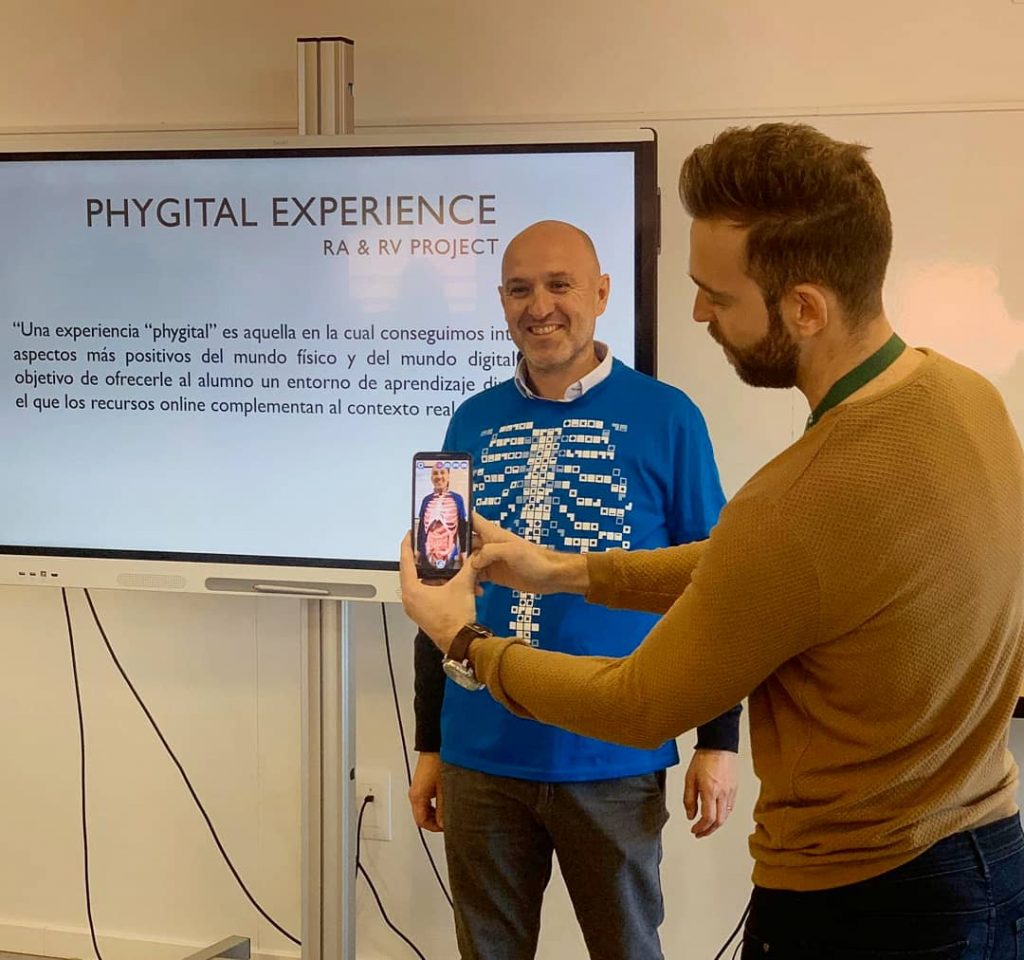
Finalidad principal del proyecto:
En el vídeo, alumnos de 1º TSEAS (Ciclos Formativos), en la asignatura de Metodología preparan actividades con RA y RV para alumnado de 6º Primaria, con el objetivo principal de afianzar los contenidos trabajados sobre el sistema digestivo.
Herramientas utilizadas durante la sesión:
Estas tecnologías (RA y RV) ofrecen ventajas para el alumnado con NEE, gracias al dinamismo con el que se presentan los contenidos y al factor sorpresa que se genera al desconocer lo que ocurrirá, la RA permite aumentar la motivación del individuo, provocando un gran interés en la tarea y mejorando su atención (Escribano, Herrera, Jordán y Gimeno (2010)).
Además, la RA y la RV suponen una experiencia inmersiva que aporta una vivencia muy enriquecedora para alumnado con problemas de movilidad, recreando situaciones muy similares a la realidad.
Por otra parte, el carácter interetapa del proyecto nos facilita la implantación de medidas de atención a la diversidad. Ejemplo: en una sesión con alumnado con NEE, los estudiantes de curso superior que imparten la sesión se dividen por roles (responsables de actividad, controladores del tiempo, asistentes de alumnos con dificultades).
El principal obstáculo lo encontraríamos con alumnos que padecen ceguera. En nuestro caso concreto, no tenemos ningún alumno con problemas de visión, pero, si así fuera, uno de los monitores asistentes (alumnado de FP), llevaría a cabo las funciones de “narrador” de la actividad.
Antes de plantearte organizar tus sesiones con realidad virtual y aumentada, debes conocer los beneficios y dificultades que implican.
Cozar, del Moya, Hernández y Hernández (2015), señalan las siguientes como las principales ventajas del empleo de la RA en educación:
El punto de partida será marcarnos una serie de objetivos que sean alcanzables, lógicos y coherentes con la realidad que nos rodea. Tendrán que ir acordes con las metas planteadas en la unidad didáctica y los contenidos que venimos trabajando. Si al redactar los objetivos de aprendizaje de la sesión nos damos cuenta de que no tienen sentido dentro la UD, es aconsejable que no la llevemos a cabo, ya encontraremos otros contenidos en los que la introducción de RA y RV encajará mejor.
Algunas preguntas a las que tendremos que dar respuesta para conocer nuestro contexto particular son:
Diseña la sesión teniendo en cuenta las siguientes premisas:

La selección de apps o herramientas digitales a utilizar será uno de los principales puntos a tener en cuenta y determinará el éxito o el fracaso de nuestro proyecto. Esta elección dependerá de diversos motivos como:

Existen multitud de herramientas de RA y RV, pero, paso a detallar un listado con las apps que he testeado y me han dado un buen resultado:
Una vez hayamos definido la estructura de la sesión y elegido las herramientas digitales a utilizar, pasaremos a preparar el material para cada una de las actividades, buscando conexión entre lo físico y lo digital. Es de especial relevancia que lo organicemos de manera que el alumno deje plasmadas todas sus evidencias de aprendizaje en un portfolio personal, en el que también habrá lugar para la autoevaluación.
Ejemplo: Tras la visualización de un vídeo sobre el sistema digestivo en 360, el alumno rellena una actividad con los nombres de cada órgano.

William Thomson Kelvin a finales del siglo XIX ya afirmaba: “Lo que no se define no se puede medir. Lo que no se mide no se puede mejorar. Lo que no se mejora, se degrada siempre”. Por tanto, para conocer el éxito o el fracaso de un proyecto, es imprescindible definir los indicadores de medición que generarán la información necesaria para conocer los aspectos de mejora del proyecto.
Por último, para conocer el impacto del proyecto, es imprescindible utilizar los datos obtenidos mediante los indicadores de medición y realizar una reflexión profunda que nos permita evaluarlo adecuadamente.
Basogain, Xabier & Olabe, M & Espinosa, Koldo & Rouèche, C & Olabe, J. (2019). Realidad Aumentada en la Educación: una tecnología emergente.
Marín, Verónica. (2017). La emergencia de la Realidad Aumentada en educación. EDMETIC, Revista de Educación Mediática y TIC. 6. 1-3. 10.21071/edmetic.v6i1.5804.
Marín, Verónica. (2018). La realidad aumentada al servicio de la Inclusión Educativa. Estudio de caso. Revista RETOS XXI. 2. 60-72. 10.33412/retoxxi.v2.1.2060.
Sánchez Bolado, Javier & Almenara, Julio & Villancé, Ibán. (2018). La realidad aumentada como herramienta educativa. Aplicación a la educación infantil, primaria, secundaria y bachillerato.

En este artículo os presento una serie de tres vídeos en los que Javi Cubas, Coordinador de Aplicación Tecnológica en el Aula de Grupo Sorolla Educación, nos muestra cómo aprovechar al máximo la asignación de tareas en Microsoft Teams. La utilización de esta funcionalidad nos puede aportar diversos aspectos positivos que enumero a continuación:
Pasamos a visualizar los tres vídeos que Javier Cubas ha preparado:
Como conclusión, podemos afirmar que el uso de la asignación de tareas en Teams nos va a permitir ser más eficientes como docentes, facilitarle la organización de tareas al alumnado, aportarles feedback de más calidad y poder tomar futuras decisiones con mayor información.

Actualmente existe cierta «infoxicación» en las redes, debido a la multitud de recursos y materiales que ha compartido la comunidad educativa, volcada en la ayuda a otros compañeros. Esta situación tan positiva, termina derivando en una gran complejidad para clasificar y detectar los mejores recursos. En este artículo pretendo compartir una herramienta que engloba multitud de áreas y mediante el uso de la cual, podremos limitar los recursos a utilizar en etapas (Infantil y Primaria) en las que los alumnos todavía no tienen tanta autonomía.
Smile and Learn es una app que ha crecido a una velocidad vertiginosa durante los últimos años, siendo galardonada con diversos premios y especialmente, ganándose las buenas opiniones de sus usuarios.
En mi opinión, su éxito radica en tres puntos principales:
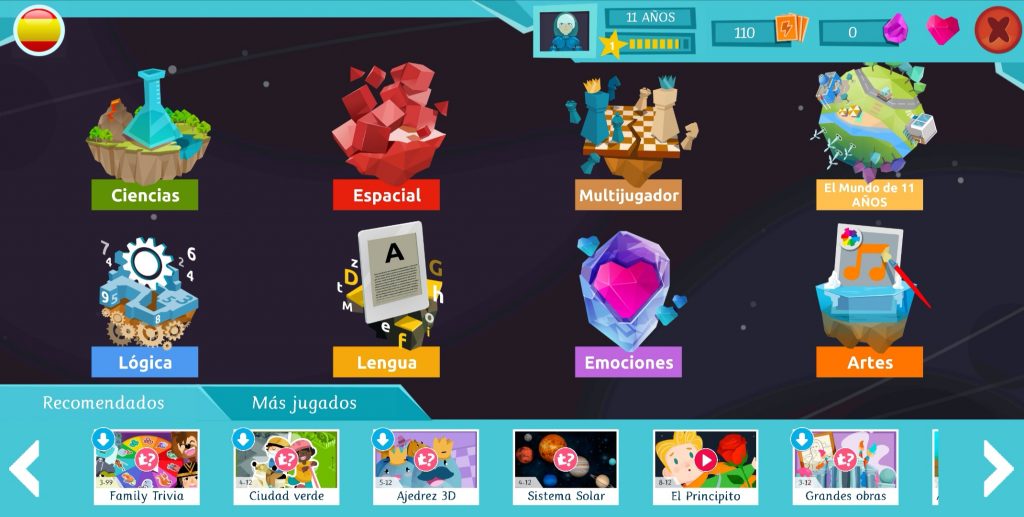
| Puedes descargar Smile and Learn aquí. |

En determinados contextos, puede que necesitemos impartir una sesión online para una audiencia que no dispone de una cuenta de Microsoft corporativa. Esto puede ser debido a diversos motivos:
En este artículo pretendo compartir tres vídeos que os pueden servir en todos los casos anteriormente citados. Un tutorial para profesores, uno para alumnos y el último, con la versión completa.

En Grupo Sorolla Educación llevamos una década trabajando con las herramientas de Office 365 en el aula. El buen uso que se ha hecho de las mismas ha llevado a sus colegios a ser reconocidos por el gigante tecnológico como Microsoft Showcase Schools en numerosas ocasiones.
Cuando apareció Microsoft Teams apostamos por su uso como herramienta de comunicación y gestión de aula. Un proceso derivado de un planteamiento pedagógico previo y del despliegue de un plan de formación para docentes y alumnado, que se ha venido desarrollando a lo largo de los últimos cursos académicos.
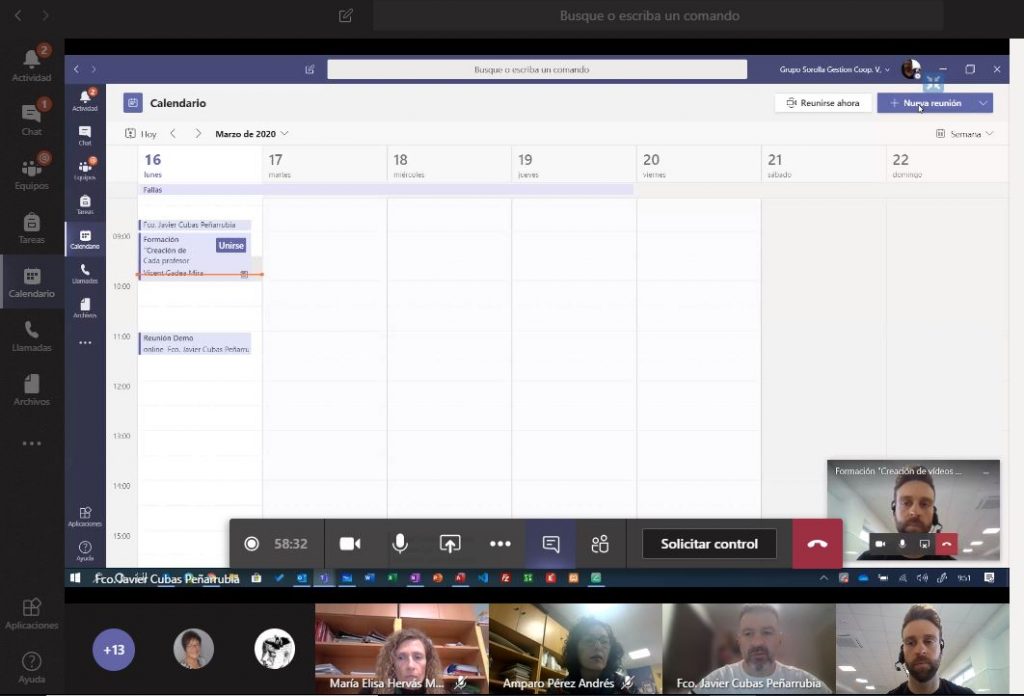
Desde el departamento de Sistemas, en el cual trabajamos tanto coordinadores TIC, como técnicos informáticos, se desarrolló un protocolo de continuidad de servicios docentes, en colaboración con las jefaturas didácticas y los equipos directivos de los centros. Gracias a ello, podemos impartir las lecciones en modalidad online con éxito, permitiendo a los alumnos seguir el ritmo de las clases con total normalidad.
A continuación, os dejo un vídeo tutorial, en el cual explico cómo impartir una lección online con Microsfoft Teams.

Para poderle sacar el mayor provecho posible a Microsoft Teams como herramienta de comunicación, en esta ocasión aprenderemos a publicar anuncios en los equipos, además, tenemos la posibilidad de mandar el mismo mensaje en diversos canales de manera simultánea.
Esta funcionalidad nos aporta dos ventajas principales:
Os dejo el vídeo con un breve tutorial.

En este artículo quiero mostraros una herramienta que nos permite crear nuestros propios recursos de realidad aumentada de manera sencilla e intuitiva. Se trata de Augmented Class, todavía en versión beta, aunque según las últimas informaciones, pronto estará disponible en versión escritorio para Windows, Linux y Apple. Jorge R. López y Enara Artetxe lideran el equipo de trabajo que se encuentra detrás de Augmented Class.
El funcionamiento de la app se basa en el reconocimiento de marcadores que al escanearlos con la cámara de nuestro smartphone nos darán la respuesta que hayamos configurado, ya sea imagen, audio, vídeo, texto o modelos 3D.
En el siguiente vídeo os muestro cómo utilizar la app para teléfono móvil «Augmented Class».
Descarga la app desde el play store.
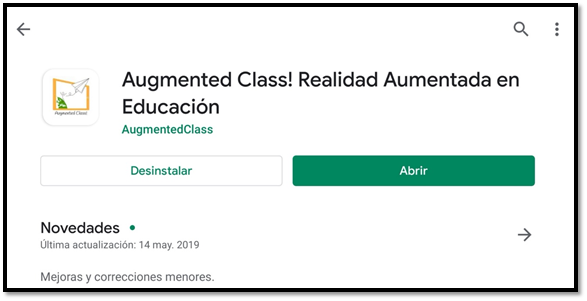
Elije la opción “Ir al inventor”.
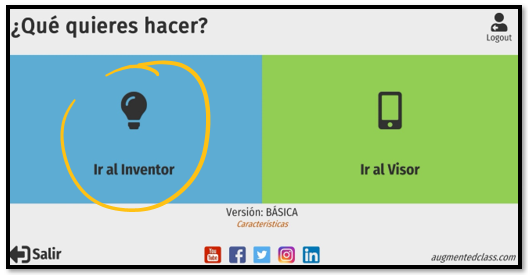
Haz “click” en “Nuevo proyecto”.
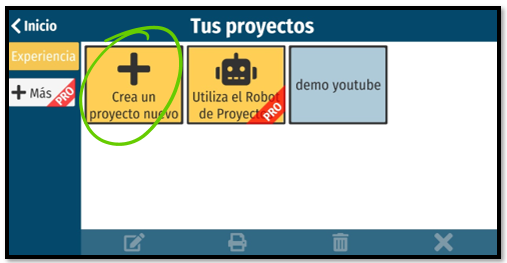
Introduce el nombre del proyecto y elije una imagen como marcador. Puedes tomarla con tu smartphone, cargarla desde tu galería o utilizar una imagen predefinida. Una vez elegida, arrástrala hasta el centro de la pantalla.
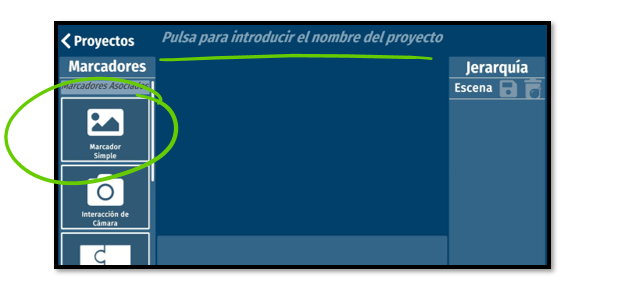
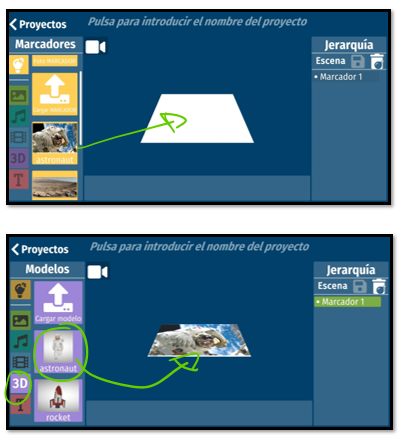
Añade un modelo 3D cargándolo desde tu dispositivo o utilizando uno del repositorio, arrastrándolo hasta el centro de la pantalla. También puedes agregar, imágenes, audio, vídeo o texto.
Puedes mover el modelo 3D o modificar su tamaño, desde las opciones que te ofrece la mano que aparece en pantalla.
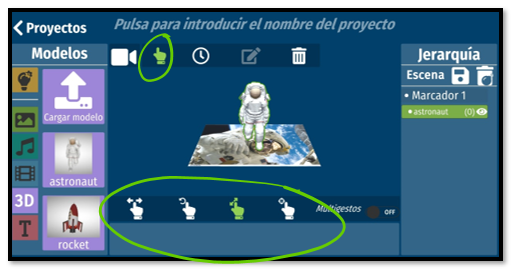
Por último, para utilizar el recurso que hemos creado, volveremos atrás, para acceder a la opción “Ir al visor”. Elegiremos el proyecto en cuestión y le daremos al ojo que aparece en la parte inferior. Ya solo nos quedará escanear el marcador y disfrutar de las opciones que nos ofrece la realidad aumentada.
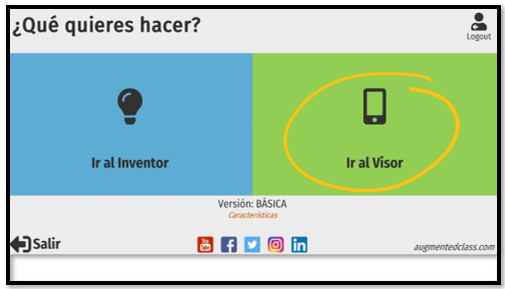
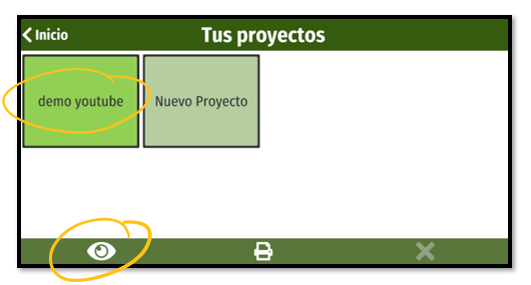

¿Dejarías la llave de tu casa puesta? ¿Tendrías una puerta de cartón? Entonces, ¿por qué utilizas contraseñas simples y/o dejas tus dispositivos desbloqueados?
El principal argumento de las personas para justificar el uso de contraseñas poco robustas es que, de este modo, son fáciles de recordar. La razón que damos para excusar la utilización de la misma contraseña para la mayoría de nuestras cuentas es que disponemos de muchos servicios, por lo que sería muy complicado recordar todas las contraseñas. En este artículo, trataremos de mostrar los pasos a seguir para crear contraseñas robustas y hacer una gestión adecuada de las mismas.
En la actualidad, vivimos en un mundo en constante transformación digital, en nuestro día a día interactuamos con numerosos servicios que se encuentran conectados a la red y para acceder a los mismos, usamos contraseñas, del mismo modo que utilizaríamos una llave para entrar a nuestra casa. Podemos afirmar, que la gran mayoría de las personas ya disponen de dos perfiles igual de importantes, el físico y el digital, por tanto, debemos preservar la seguridad de ambos. Si alguien accediera a nuestras cuentas de correo electrónico, Facebook, Instagram, bancos, etc., podría comprometer muy seriamente nuestra seguridad y nuestra privacidad, por ello, debemos darle a la creación de contraseñas seguras la importancia que requiere.
Es muy común crear passwords simples y fáciles de recordar, pero no somos conscientes del peligro que ello conlleva. En este listado podéis consultar las contraseñas más inseguras del mundo, según NCSC (Centro de Ciberseguridad Nacional del Reino Unido). ¿Os resulta familiar alguna de ellas?
Os dejamos una serie de recomendaciones que cualquier ciudadano debería seguir a la hora de crear sus contraseñas:

En el siguiente enlace, “Secure Password Check”, Kaspersky nos ofrece una herramienta online para comprobar si nuestra contraseña es robusta y cuánto tiempo se tardaría en descifrarla.
Existen diversos trucos nemotécnicos para crear contraseñas seguras y fáciles de recordar, en esta ocasión, os vamos a recomendar dos opciones, aunque existen muchas más:
Desde la Oficina de Seguridad del Internauta nos proponen una manera muy dinámica para generar nuestras contraseñas por medio de un juego con dados. Es la opción que recomendamos para que los niños creen sus propias contraseñas de una forma simple, entendiendo la importancia de la seguridad digital, pero resultándoles un proceso ameno y divertido. Tras crear una tabla de conversión con distintas palabras asociadas a números que van del 11 al 66, lanzaremos los dados para obtener nuestra combinación de palabras a las que tendremos que añadir algún número y caracteres especiales. Os dejamos el enlace al documento de OSI “Mejora tus contraseñas”, para que podáis acceder a las instrucciones y a las plantillas de los dados.
Aunque generemos contraseñas robustas, siempre va a caber la posibilidad de que nuestras cuentas se vean comprometidas, por lo que la NCSC recomienda implementar sistemas de autentificación de dos pasos. Se trata de un procedimiento cada vez más utilizado, tenemos el ejemplo, en nuestras cuentas bancarias, y se va a ir utilizando cada vez más. Consiste en que, tras introducir la contraseña, se nos pida una segunda clave, como un código que nos llegue a nuestro teléfono personal o una pregunta de seguridad.